아이폰 6~11 공장 초기화 방법 2가지(복구 불가능 하도록!)
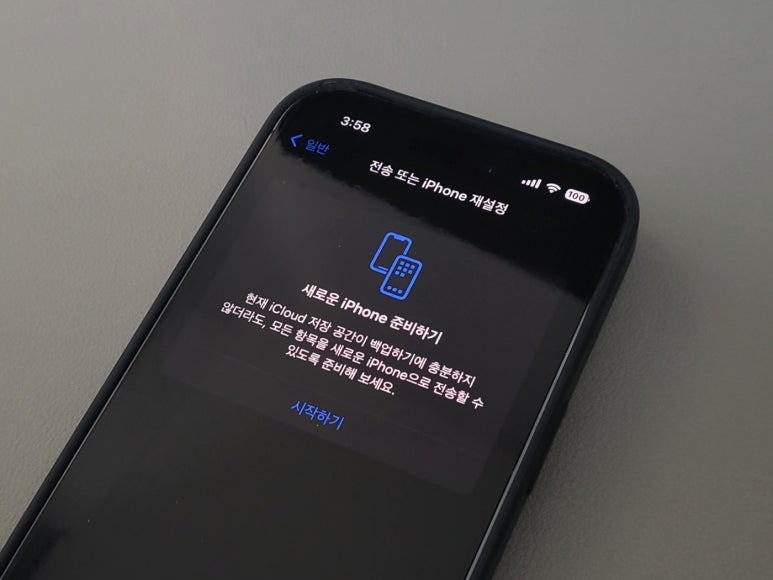
아이폰을 사용하다 보면
공장초기화를 해야할 때가 있습니다.
오늘은 아이폰6부터 아이폰11까지
모든 모델 공통으로 사용할 수 있는
아이폰 초기화 방법 2가지를
알아볼게요.
1. 아이폰 설정에서 공장초기화하는 법
2. 아이폰 공장초기화 복구안되게 하는법
1. 아이폰 설정에서 공장초기화하는 법

아이폰6~11 공장초기화 방법은 간단합니다.
① [설정]>[일반] 탭으로 이동하기
아이폰 설정에서
간단한 초기화 설정을 할 수 있습니다.
먼저 [설정] 앱으로 들어가서
중앙에 있는 [일반] 탭으로 이동합니다.
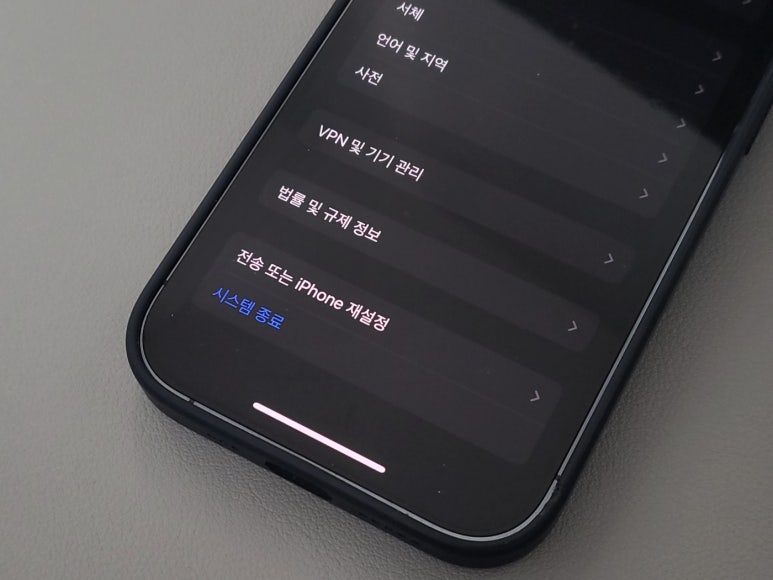
② [전송 또는 iPhone] 재설정 선택하기
[일반] 탭에서 스크롤을 아래로 내리면
'전송 또는 iPhone' 메뉴가 있습니다.
해당 옵션을 선택합니다.
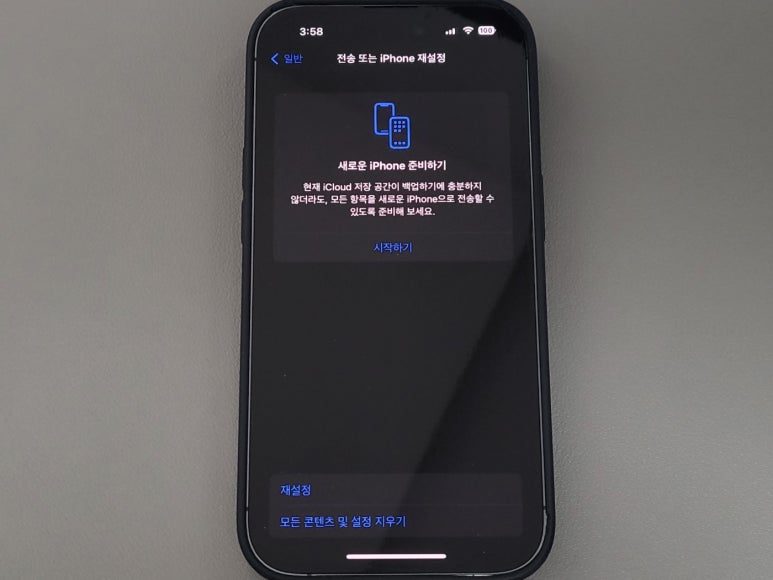
③ 아이폰 공장초기화 시작하기
[모든 콘텐츠 및 설정 지우기]를 누르면
안내에 따라 공장초기화를
시작할 수 있습니다.
이 옵션으로 아이폰 공장초기화하면
앱 및 데이터, 등록된 애플ID, 나의 찾기 등
저장된 데이터와 설정이 모두 지워집니다.
[재설정]은
아이폰에 저장된 데이터를 지우지 않고
오직 '설정'만 초기 상태로
되돌리는 옵션입니다.
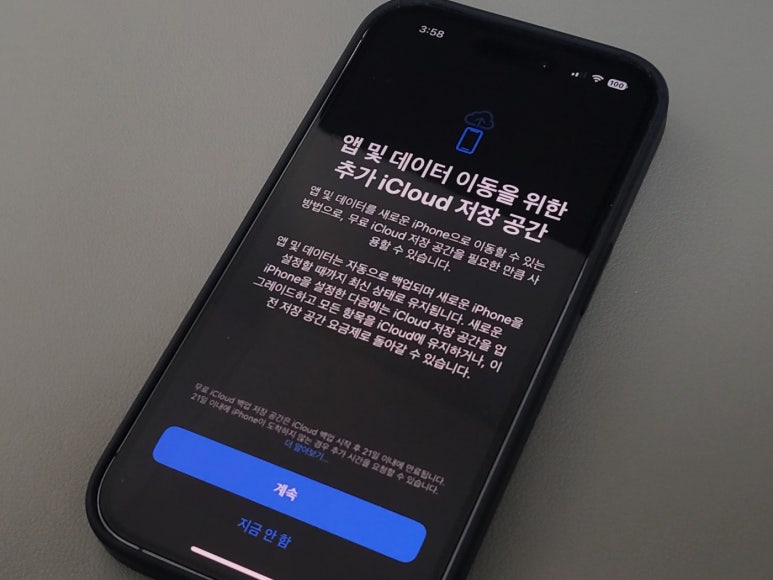
아이폰6~11 공장초기화 방법은
화면에 나오는 단계에 따라
간단하게 할 수 있습니다.
단, 공장초기화를 하게 되면
기존 데이터가 모두 지워지기 때문에
중요한 데이터는 미리 백업해야 합니다.
초기화 전에 아이클라우드 백업을 하면
앱 및 데이터를 백업할 수 있습니다.
2. 아이폰 공장초기화 복구안되게 하는법
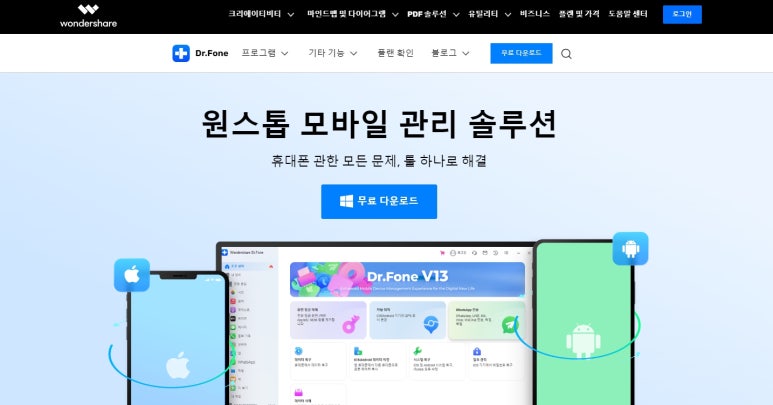
다음은 아이폰 교체 및 판매를 위해
개인정보를 안전하게 지워서 복구할 수 없도록
공장초기화하는 방법을 알아볼게요.
현재 가장 안전하고 강력하게
아이폰 공장초기화하는 방법은
원더쉐어 닥터폰으로 진행하면 됩니다.
아래 홈페이지로 이동해서
프로그램을 설치하여 준비합니다.
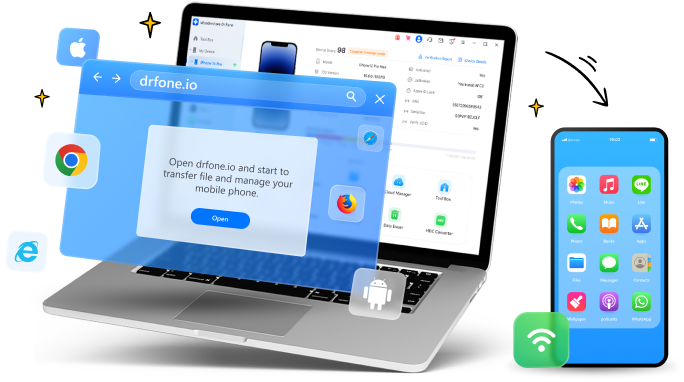
어떤 상황이든 적용할 수 있는 휴대폰 솔루션 강력한 휴대폰 관리 솔루션으로 어디서나 스마트폰을 100% 활용하세요. 데스크톱 온라인 컴퓨터에서 스마트폰을 관리, 백업 및 미러링하세요. 무료 다운로드 Windows 7 이상 간편하고 효과적인 휴대폰 관리 솔루션 휴대폰 관리자 iOS/Android와 PC/iTunes 간에 데이터를 원활하게 전송하세요. • 아이폰 관리자 • 안드로이드 관리자 휴대폰 백업 휴대폰을 PC에 백업하고 백업파일을 복원하세요. • 아이폰 백업 • 안드로이드 백업 화면 미러링 윈도우 PC에서 모바일 장치를 미러링하...
tinyurl.com
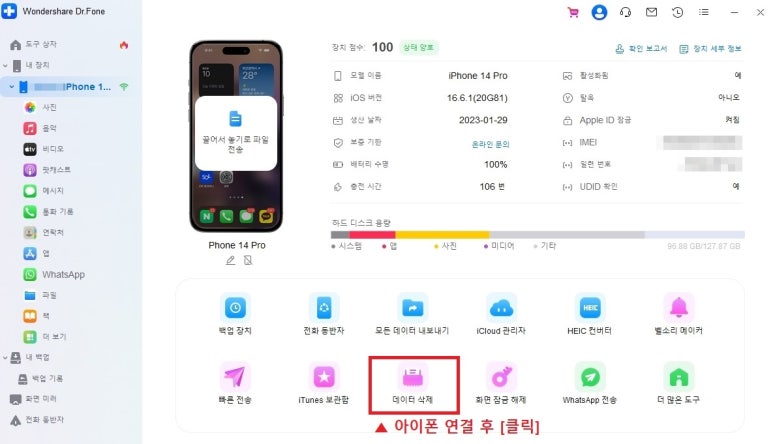
① [데이터 삭제] 클릭
공장초기화할 아이폰을
케이블을 사용하여 PC에 연결하고
닥터폰을 실행합니다.
다음 메인 화면에서
[데이터 삭제]를 클릭하여
공장초기화를 시작합니다.
닥터폰은 공장초기화를 포함하여
데이터 백업, 전송, 복구 등
다양한 기능을 사용할 수 있습니다.
필요한 기능을 선택하고
라이센스를 결제하면
바로 사용할 수 있습니다.
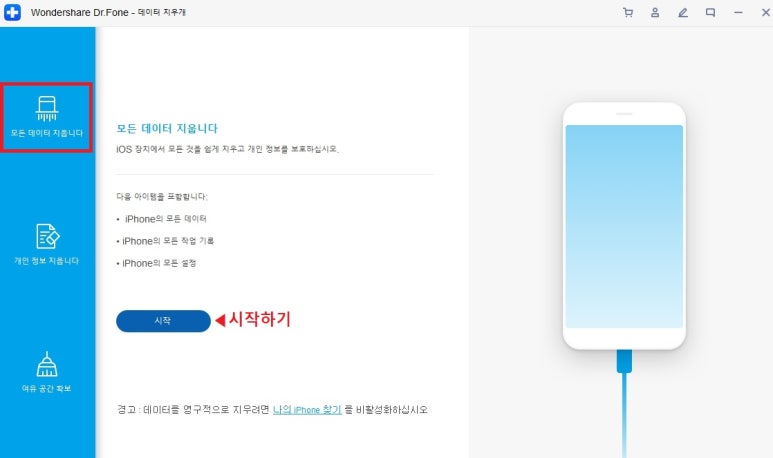
② 공장초기화 시작하기
닥터폰 데이터 초기화는
3가지 옵션이 있습니다.
빨간색 네모로 표시된
첫 번째 옵션은
[공장초기화]입니다
아이폰에 저장된 모든 데이터와
작업 기록 및 설정을
모두 지우는 옵션입니다.
두 번째는
개인 정보 지우기,
세 번째는 아이폰에 불필요한 데이터를
삭제하여 공간 확보하는 옵션입니다.
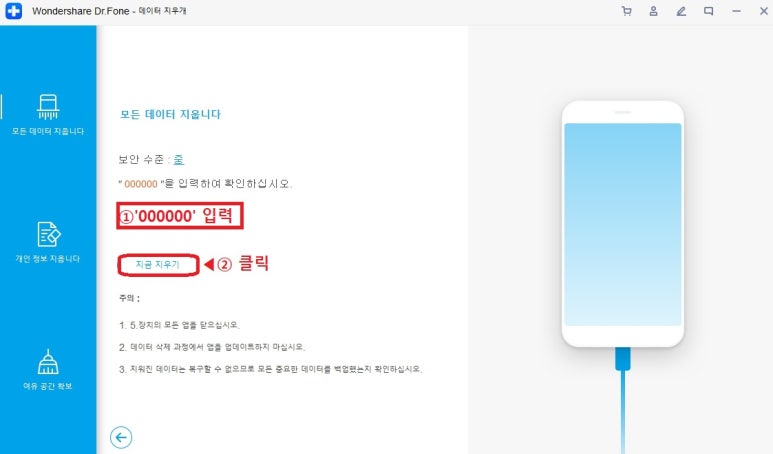
③ '000000' 입력 후 [지금 지우기]
닥터폰으로
아이폰6~11 공장초기화하는 방법은
아주 간단합니다.
입력창에 '000000'을 입력하고
[지금 지우기]를 누르면
자동으로 초기화가 진행됩니다.
'000000'은 실수로 클릭하는 것을
방지하기 위해 입력하는 것으로
[지금 지우기]를 시작하면
모든 데이터가 지워집니다.
때문에 중요한 데이터를 미리 백업하고
초기화를 진행해야 합니다.
닥터폰을 사용하면
아이폰 데이터 백업도 간단하고
빠르게 할 수 있으니
한번에 작업해 보세요.
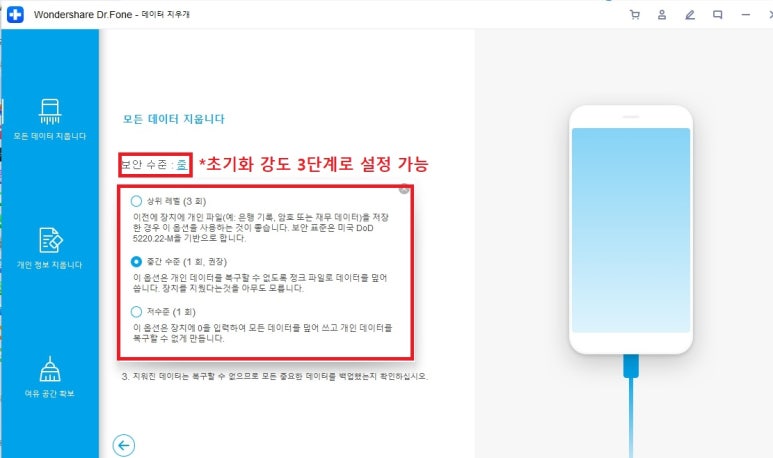
닥터폰 데이터 백업은
초기화 강도를 3단계로 설정할 수 있습니다.
닥터폰으로 초기화한 데이터는
공장초기화 후 복구할 없으니
가장 안전하고 확실한 방법입니다.
이상 아이폰6, 11 공장초기화 방법을
알아보았습니다.
위 방법 따라 진행해 보세요!